Bonjour.
En me promenant sur le site à la recherche d’un sujet d’article, je suis tombé au fil des pages sur un ticket du support, daté du 3 juin 2011, et toujours pas résolu. Et en le lisant, je me suis rendu compte que ce problème, l’erreur 1600 sur iTunes lors d’une restauration de votre iDevice, je l’avais déjà eu !
Avec un peu de mal, j’ai retrouvé le tutoriel qui, à l’époque, m’avais sauvé :
TUTO : Passer l’erreur 1600 sans encombre ! (Mac & Windows)
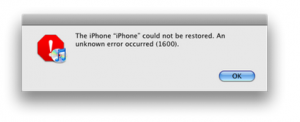
Qui n’a jamais été confronté à cette maudite erreur 1600 lors d’une restauration via iTunes ? Voici la solution à ce problème récurrent, une solution expliquée pour les utilisateurs Mac et pour les utilisateurs Windows. Vous allez pouvoir ainsi restaurer sans problème.
Note : Sur PC, il est possible que vous ayez été confronté à l’erreur 1601, et miracle, ce tuto fonctionne également !
Au préalable, vous aurez besoin du firmware que vous souhaitez avoir sur votre appareil après la restauration.
Pour passer l’erreur 1600 avec succès sur Mac :
1) Lancez Terminal, taper « sudo nano /etc/hosts » puis Entrer, taper ensuite votre mot de passe de session puis Entrer,
2) Le contenu de votre fichier hosts s’affiche, trouvez la ligne xx.xxx.xx.xxx gsm.apple.com et ajoutez-y un « # » devant afin de l’annuler,
3) Faites ensuite « Ctrl + X » puis « Y » (pour Yes) et « Retour » pour quitter.
Pour passer l’erreur 1600 avec succès sur Windows :
1) Allez dans le répertoire C:/Windows/System32/drivers/etc
2) Sélectionnez le fichier nommé « hosts », faites un clic droit et assurez-vous que « lecture seule » ne soit pas cochée !
3) Ouvrez Notepad en tant qu’administrateur, et ouvrez le fichier hosts avec Notepad,
4) A l’identique que sur Mac, trouvez la ligne « xx.xxx.xx.xxx gsm.apple.com » et ajoutez-y un « # » devant afin de l’annuler,
5) Puis sauvegardez et quittez le fichier.
6) Faites un clic droit sur le fichier hosts et cochez « lecture seule » et cliquez sur « Appliquer ».
Ensuite, connectez votre iDevice à votre Mac/PC, ouvrez iTunes, et passez votre iDevice en mode DFU. ITunes devrait le détecter en mode DFU.
Sur Mac, maintenez la touche « Alt » et cliquez sur « Restaurer », sur Windows maintenant la touche « Shift » et cliquez sur « Restaurer »
Puis sélectionnez la version iOS que vous souhaitez installer, que vous avez enregistrer sur votre ordinateur !
La restauration devrait se faire sans encombre !
Voilà, vous avez pu restaurer votre appareil ;)
Merci à nos confrères de only-iphone.fr chez qui j’avais pu trouver ce tutoriel à l’époque.
Flibidi.

posté le 05 janvier à 15:59
Bonjour :) pour info cette ligne n'existe pas du tout dans mon fichier help please !!!